PCSX2の高画質化と高速化
このページはGsdxとスピードハックについての解説です。(環境:v1.5.0-dev2237・Win7x64、執筆日:2018/10/20)
旧ページ(ver1.2.0時?)はここから
−Gsdxでの高画質化−
画像と共に上から見ていきます。(画像はDX11・Hardware)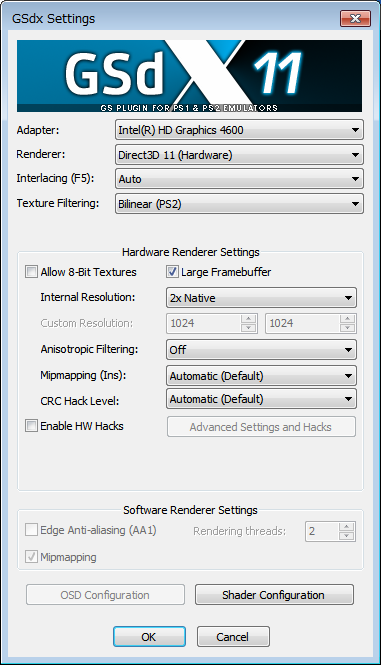
-Gsdxの基本設定-
[Renderer:]
基本はDX11(Hard)を選択。
描画に不具合が見られた時はSoftwareを選択。
DX9やOpenGLは上記2つでダメな時にでも。
[Interlacing:]
ここでは設定不要。
プレイ時に映像がダブる、ブレるといった症状が出る時にF5を押してみると解消される可能性がある。
[Texture Filtering:]
デフォルトのBilinearで良い。
- Hardware Renderer Settings -
[Allow 8-Bit Textures:]デフォルト:OFF
GPUにPS2のテクスチャデータをまとめて処理させる、みたいな処理を行うらしい。
ONにするとCPU負荷減・GPU負荷増。OFFなら逆。
テクスチャの描写の問題が解消される事がある。
[Large Framebuffer:]デフォルト:ON
余程メモリ不足でもなければONで良い。
[Internal Resolution:]
数値を大きくすればする程高画質・高負荷に。
自分のモニタ以上・ウィンドウサイズ以上の解像度に設定しても意味はない。
[Anistropic Filtering:]
数値が大きいほど補正がかかる。高負荷。
[Mipmapping]
[CRC Hack Level]
補正。デフォルトで良い。
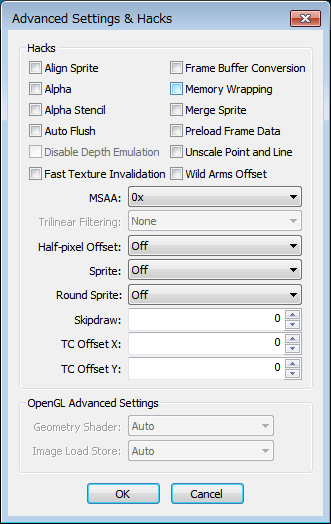
- Enable HW Hacks -
これについては現状リサーチ不足です。
[MSAA:]
映像補正。数値を大きくするほど強補正・高負荷。
- Shader Configuration -
- Software選択時の設定 -
ソフトウェアレンダリングを選んだ場合は、2つのチェックボックスを入れれば補正がかかり負荷が上がります。Renderer threadsにはスレッド数でなくコア数を。
Google AdSense
−スピードハックによる高速化−
※以下の設定は互換性が下がる恐れがあります。
また、MTVU以外の設定は初期のタイトル以外にはあまり影響を与えません。
デフォルトでは下の「プリセット」がONになっており、用途に合わせ製作者の用意した設定を使えます。
基本的にこのプリセットで十分ですが、自分の環境に合わないと感じた際は以下を参考に設定してみて下さい。
ただし、3コア以上のCPUを使っているならMTVUについてはONにしておくとかなり快適になります。
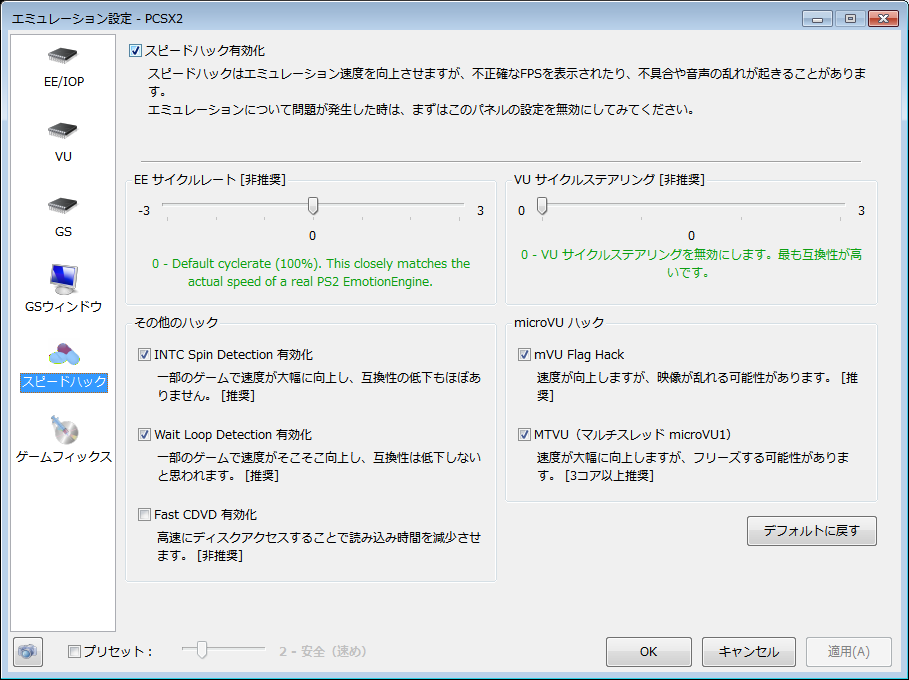
- EEサイクルレート・VU サイクルステアリング -
この設定はプレイ画面上部のEE・GS・VUの値(負荷)を確認してから行います。EE/VU/GSのバランスが重要です。どれか一つの負荷が突出している時以下の設定の効果が期待できます。
GSの値が高すぎる場合はGsdxの設定を見直して下さい。

[EEサイクルレート]
エミュレートしているPS2のCPUの処理速度を変更するツマミです。
説明文を読む限り、「PS2本来の処理能力を活かしきれていないゲーム」については ツマミをマイナスに動かすと大きな効果が得られるようです。PS2発売初期のゲーム などでは効果が大きいかもしれません。
また、「PS2の処理能力では足りていないゲーム」についてはツマミをプラスに動かす ことで速度の向上を期待できます。PS2の限界に挑んだタイトルなどでは効果があるかもしれません。
また、このツマミはエミュレーションのタイミングを調整するツマミの為、マイナス方向にツマミを振ると 同期の失敗から生まれていた映像の乱れが改善される(時間的余裕が生まれ同期が簡単になる)ことがあります。 例えば、風のクロノア2のボルグ列車シーンのムービーでの映像の乱れはこれにより軽減されることが英語版Wikiで報告されています。
[VUサイクルステアリング]
「ステアリング=Stealing=盗む」という事で、本来EEが処理を行うために用意されている時間 をVUの処理に引き抜いてしまうオプションです。
つまり、動作の重い場面で、EEには余裕があるのにVUが100%近い数値になっていて、CPUやグラ ボの負荷は高くない時(EEやGSの処理にVUの処理が追いついていない)に効果を発揮します。
なので当然ですが、EEの数値に余裕がない時にツマミを上げると却って速度が落ちます。
その場合はEEサイクルレートをプラスに振るとバランスが取れるかもしれません。
(テスト用のPCが壊れた為これらの設定によるFPSの変化はテストできていません)
-下のチェックボックス-
デフォルトでチェックの付いているINTC,Wait,mVUについてはそのままで良い。
Fast CDVDはDVDドライブからの読み込み時のみ効果アリ?ISO起動が基本なので非推奨。
EE/VUの値に余裕があるのに重いゲームは最適化が進んでいないので、更新を待つしかありません。
またスペックが不足している場合はトップページに推奨環境をまとめているので購入の参考にでも。